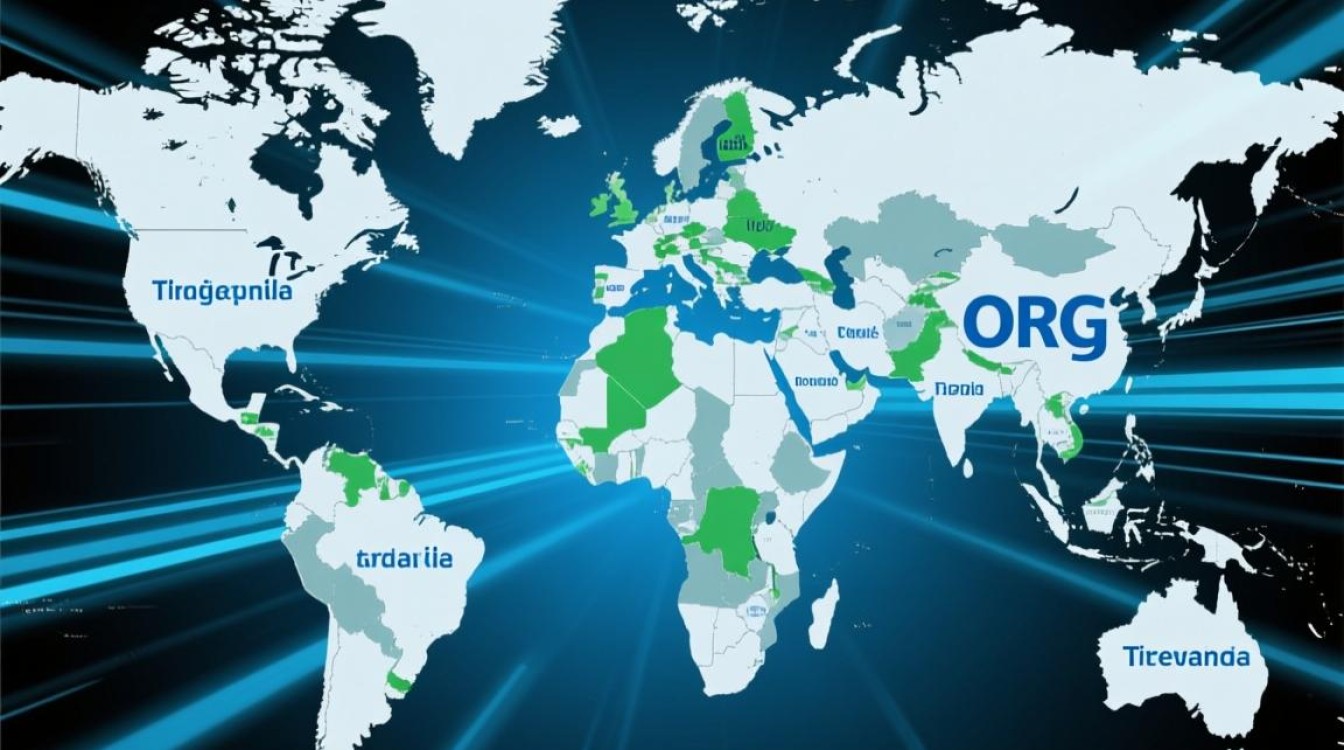虚拟机虚拟网卡安装失败的原因分析
虚拟机虚拟网卡安装失败是虚拟化环境中常见的问题,可能导致网络连接中断、无法访问外部资源或无法进行虚拟机通信,该问题通常涉及驱动程序冲突、系统配置错误、虚拟化软件兼容性或硬件资源限制等多个方面,以下从常见原因、排查步骤和解决方案三个方面进行详细说明。

常见原因
-
驱动程序问题
虚拟网卡依赖虚拟机监控程序(如VMware、VirtualBox、Hyper-V)提供的驱动程序,若驱动版本过旧、损坏,或与当前操作系统不兼容,可能导致安装失败,在Windows虚拟机中,若“VMware Adapter”或“VirtualBox Bridged Network Adapter”驱动未正确加载,设备管理器中会显示黄色感叹号。 -
虚拟化软件配置错误
虚拟化软件的网络模式选择不当或配置异常也会引发问题,VMware的“NAT模式”“桥接模式”或“仅主机模式”未正确启用,或VirtualBox的“虚拟网络编辑器”中未创建虚拟网卡,均会导致虚拟机无法识别虚拟网卡。 -
系统权限不足
安装虚拟网卡驱动通常需要管理员权限,若用户以普通身份运行虚拟机或操作系统,可能导致驱动安装程序无法写入系统文件或修改注册表,从而触发安装失败。 -
硬件资源限制
虚拟机的硬件配置不足(如内存、CPU分配过低)或物理机BIOS/UEFI中虚拟化功能(如Intel VT-x、AMD-V)未启用,会导致虚拟机监控程序无法正常加载,进而影响虚拟网卡的创建与安装。 -
操作系统兼容性
部分旧版操作系统(如Windows XP、Server 2003)对新型虚拟网卡驱动的支持有限,而新版操作系统(如Windows 11、Server 2022)可能未预装老旧虚拟化软件的驱动,导致直接安装失败。
排查步骤
-
检查设备管理器
在虚拟机操作系统中打开“设备管理器”,查看“网络适配器”选项是否存在异常,若显示“未知设备”“带感叹号的网卡”或完全缺失虚拟网卡设备,可初步判断驱动或硬件问题。 -
确认虚拟化软件状态
检查虚拟化软件(如VMware Workstation、VirtualBox)是否正常运行,并确保已安装与操作系统匹配的最新版本,进入虚拟机设置,确认“网络适配器”已添加且模式选择正确(如桥接或NAT)。
-
验证系统权限
右键点击虚拟化软件安装程序或驱动包,选择“以管理员身份运行”,确保安装过程拥有足够权限。 -
检测硬件虚拟化支持
重启物理机,进入BIOS/UEFI设置,检查“Intel Virtualization Technology”或“AMD-V”选项是否已启用,若未启用,保存设置后重新启动虚拟机。 -
查看日志文件
虚拟化软件通常会生成错误日志(如VMware的vmware.log、VirtualBox的VBox.log),通过日志关键词(如“failed to install network”“driver error”)可定位具体错误原因。
解决方案
-
更新或重新安装驱动程序
- 从虚拟化软件官网下载对应操作系统的最新驱动程序(如VMware的“VMware Tools”或VirtualBox的“VirtualBox Guest Additions”),并在虚拟机中运行安装程序。
- 若驱动已损坏,可在设备管理器中右键点击异常网卡,选择“卸载设备”,勾选“删除此设备的驱动程序软件”,然后重启虚拟机让系统自动重新识别驱动。
-
重新配置虚拟化软件网络
在VMware中,进入“编辑”>“虚拟网络编辑器”,还原默认设置并确保当前网络模式(如NAT)已启用;在VirtualBox中,通过“文件”>“工具”>“网络管理器”检查虚拟网卡是否创建并分配正确IP。
-
启用硬件虚拟化
若BIOS/UEFI中虚拟化功能被禁用,需重启物理机进入设置界面,找到“CPU Configuration”或“Security”选项,开启“Intel VT-x/AMD-V”并保存退出。
-
修复系统文件或重置网络
在Windows虚拟机中,以管理员身份运行命令提示符,执行sfc /scannow修复系统文件,或使用netsh winsock reset重置网络堆栈,重启后重新安装虚拟网卡。 -
兼容性模式安装
若驱动与操作系统不兼容,右键点击驱动安装程序,选择“属性”>“兼容性”,勾选“以兼容模式运行此程序”(如Windows 7或8模式),并勾选“以管理员身份运行”。
预防措施
为避免虚拟网卡安装失败,建议定期更新虚拟化软件至最新版本,及时安装操作系统补丁,并在物理机BIOS中保持硬件虚拟化功能启用,避免在虚拟机中使用非官方或来源不明的驱动程序,确保系统配置与虚拟化软件要求一致。
通过以上系统性的排查与解决,可有效定位并修复虚拟机虚拟网卡安装失败的问题,保障虚拟化环境的稳定运行。